- A+
192.168.1.1进入路由器默认用户名和密码大全
192.168.1.1是默认的路由器IP地址,但有时候进了后,忘记密码了.怎么办呢
每个品牌的路由器的用户名和密码都是不同的!请大家根据自己的路由器的品牌查找吧。
提示:可使用Ctrl+F进行查询:
艾玛 701g
192.168.101.1/192.168.0.1
用户名:admin 密码:admin
用户名:SZIM 密码:SZIM 电脑黑客每天都会分享有关电脑和最新科技的相关问题和知识帮助您了解世界最新动态!还可以留言您想学习的知识电脑黑客会有相关专业人员进行解答帮助您!关键全新改版后的电脑黑客您不仅每天可以看世界的奇闻异事还可以学习电脑知识!艾玛701H
192.168.1.1/10.0.0.2
用户名:admin 密码:epicrouter
实达2110EH ROUTER
192.168.10.1
用户名:user 密码:password
用户名:root 密码:grouter
神州数码/华硕:
用户名:adsl 密码:adsl1234
全向:
用户名:root 密码:root
普天:
用户名:admin 密码:dare
e-tek
用户名:admin 密码:12345
zyxel
用户名:anonymous 密码:1234
北电
用户名:anonymous 密码:12345
大恒
用户名:admin 密码:admin
大唐
用户名:admin 密码:1234
斯威特
用户名:root 密码:root
用户名:user 密码:user
中兴
用户名:adsl 密码:adsl831
全向QL1680
IP地址10.0.0.2
用户名:admin,密码:qxcomm1680
管理员密码:qxcommsupport。
全向QL1880
IP地址192.168.1.1
用户名:root,密码:root
1、全向QL1688 IP地址10.0.0.2,用户名为admin;密码为qxcomm1688
2、TP-LINK TD-8800在IE输入192.168.1.1,户名admin,密码admin
3、合勤zyxel 642 在运行输入telnet 192.168.1.1 密码1234
4、Ecom ED-802EG 在IE输入192.168.1.1,用户名和密码都为root
5、神州数码6010RA,在IE输入192.168.1.1 用户名为ADSL,密码为ADSL1234
6、华为SmartAX MT800的初始IP是192.168.1.1,用户名和密码都为ADMIN,恢复默认配置的
方法有两种,一种是连续按MODEM背后的RESET键三次,另一种是在配置菜单的SAVE&REBOOT
里选择恢复默认配置。
7、伊泰克:IP:192.168.1.1 用户名:supervisor 密码:12345
8、华硕IP:192.168.1.1 用户名:adsl 密码:adsl1234
9、阿尔卡特 192.168.1.1 一般没有密码
10、同维DSL699E 192.168.1.1 用户名:ROOT 密码:ROOT
11、大亚DB102 192.168.1.1 用户名:admin 密码:dare 高级设置
://192.168.1.1/doc/index1.htm
12、WST的RT1080 192.168.0.1 username:root password:root
13、WST的ART18CX 10.0.0.2 username:admin password:conexant username:user
password:password
14、实达V3.2 root root V5.4 root grouter
15、泛德 admin conexant
16、东信Ea700 192.168.1.1用户名:空 密码:password
17、broadmax的hsa300a 192.168.0.1 username:broadmax password:broadmax
18、长虹ch-500E 192.168.1.1 username:root password:root
19、重庆普天CP ADSL03 192.168.1.1 username:root password:root
20、台湾突破EA110 RS232:38400 192.168.7.1 usernameSL pswSL
21、etek-td的ADSL_T07L006.0 192.168.1.1 User Name: supervisor
Password: 12345 忘记密码的解决办法: 使用超级终端的Xmodem方式重写Vxworks.dlf,密
码恢复成:12345 22、GVC的DSL-802E/R3A 10.0.0.2 username:admin
password:epicrouter username:user password:password
23、科迈易通km300A-1 192.168.1.1 username: password:password 科迈易通km300A-G
192.168.1.1 username:root password:root 科迈易通km300A-A 192.168.1.1
username:root or admin password:123456
24、sunrise的SR-DSL-AE 192.168.1.1 username:admin password:0000 sunrise的
DSL-802E_R3A 10.0.0.2 username:admin password:epicrouter username:user
password:password
25、UTStar的ut-300R 192.168.1.1 username:root or admin password:utstar 这些都是
一些ADSL设奋的出厂时的默认初始IP,用户名和密码,是要调试这些设奋时必须要知道的东
西。 一般调试这些设奋有三种方法,一种是最常见的WEB方法,就是在浏览器中填入设奋的
IP,如QX1680,就是在浏览器地址栏输入10.0.0.2,出现提示栏后,输入用户名admin,密
码qxcommsupport,就可以管理员设置界面了。最常见和最简单的就是这种方法。 第二种方
法就是用TELNET的方法,telnet IP,如早期的合勤642,方法telnet 192.168.1.1,然后输入
密码1234,就可以进入全英文的字符界面了。 第三种方法就是用厂商自带的配置程序来进入
配置界面,如CyberLink 6307/6309KG 它使用在随Cybrlink 6307/6309KG带的光盘中
DSLCom.exe, 出厂时默认值:路由IP地址 :1 92.168.1.1密码 : stm,由于这种方法没有
前两种方法方便,所以现在的低端产品比较少采用了。 绝大部分产品的调试都是要先通过
产品自带的双绞线连接设奋后,把本机网卡的IP设置成跟该设奋同一网段,再进行配置,如
设奋被改了默认的IP或者密码,大部分都可以通过复位来恢复出厂默认值。最常用也是最有
用的方法就是把设奋断电后,一直按住复位键,然后通电,持续一小段时间后就可以恢中达
通CT-500 192.168.1.1 root/12345
26.中兴adsl841默认IP:192.168.1.1,UserName:admin,Password:private
成都天逸 用户名:admin 密码:epicrouter
上海中达 用户名:(随意) 密码:12345
ADSL MODEM初始地址及用户名密码大全
要调试这些设奋,要先把网卡的IP地址设置成跟这些ADSL设奋相同的网段
1、全向QL1680在IE浏览器的地址栏里面敲入IP地址10.0.0.2,的用户名是admin出厂时默认
值:密码是qxcomm1680,管理员密码是 qxcommsupport
2、全向QL1880在IE浏览器的地址栏里面敲入IP地址192.168.1.1,的用户名是root出厂时默
认值:密码是root
3、全向QL1688在IE浏览器的地址栏里面敲入IP地址10.0.0.2,用户名为admin;出厂时默认
值:密码为qxcomm1688
4、CyberLink 6307/6309KG 它使用在随Cyberlink6307/6309KG带的光盘中DSLCom.exe,出
厂时默认值:路由IP地址 : 192.168.1.1密码 : stm
5、TP-LINK TD-8800在IE输入192.168.1.1,户名admin,密码admin.
6、合勤zyxel 642 在运行输入telnet 192.168.1.1 密码1234,一直按住机身后面的的RESET
复位键然后开机,保持几十秒就可以恢复出厂默认 值。
7、Ecom ED-802EG 在IE输入192.168.1.1,用户名和密码都为root
8、神州数码6010RA,在IE输入192.168.1.1 用户名为ADSL,密码为ADSL1234
9、华为SmartAX MT800的初始IP是192.168.1.1,用户名和密码都为ADMIN,恢复默认配置的
方法有两种,一种是连续按MODEM背后的RESET键三 次,另一种是在配置菜单的SAVE&REBOOT
里选择恢复默认配置。
伊泰克
http://192.168.1.1/
用户名:supervisor
密码:12345
华硕
http://192.168.1.1/
用户名:adsl
密码:adsl1234
阿尔卡特
http://192.168.1.1/
一般没有密码
同维DSL699E
http://192.168.1.1/
用户名:ROOT
密码:ROOT
大亚DB102
http://192.168.1.1/
用户名:admin
密码:dare
高级设置界面:http://192.168.1.1/doc/index1.htm
WST的RT1080
http://192.168.0.1/
username:root
password:root
WST的ART18CX
http://10.0.0.2/
username:admin
password:conexant
username:user
password :assword
全向qxcomm1688
http://192.168.1.1/
高端设置密码是:qxcommsuport
全向qxcomm1680
http://192.168.1.1/
登陆ADSL的密码是:qxcomm1680
实达
V3.2 root
root
V5.4 root
grouter
泛德
admin
conexant
东信Ea700
http://192.168.1.1/
用户名:空
密码:password
broadmax的hsa300a
http://192.168.0.1/
username:broadmax
password:broadmax
长虹ch-500E
http://192.168.1.1/
username:root
password:root
重庆普天CP ADSL03
http://192.168.1.1/
username:root
password:root
台湾突破EA110
RS232:38400
http://192.168.7.1/
username SL
psw SL
etek-td的ADSL_T07L006.0
http://192.168.1.1/
User Name: supervisor
Password: 12345
忘记密码的解决办法:
使用超级终端的Xmodem方式重写Vxworks.dlf,密码恢复成:12345
GVC的DSL-802E/R3A
http://10.0.0.2/
username:admin
password:epicrouter
username:user
password assword
科迈易通km300A-1
http://192.168.1.1/
username:
password assword
科迈易通km300A-G
http://192.168.1.1/
username:root
password:root
科迈易通km300A-A
http://192.168.1.1/
username:root or admin
password:123456
sunrise的SR-DSL-AE
http://192.168.1.1/
username:admin
password:0000
sunrise的DSL-802E_R3A
http://10.0.0.2/
username:admin
password:epicrouter
username:user
password assword
UTStar的ut-300R
http://192.168.1.1/
username:root or admin
password:utstar
电脑上不去网轻松三步1分钟搞定
你只要记住3个windows命令:cmd,ping ,ipconfig就可以很方便的判断问题所在,就算没有一点电脑基础小问题基本自己解决。只要1分钟,零基础也能学会。我们分三步分来解决实际问题。轻松三步走
你最后先把安的杀毒软件、防火墙等都关掉。接下来我们一步步解决问题:
1.首先用鼠标点击windows(windows 2008,window 7,windows xp,windows 2003等等通用)左下角图标的地方,出现一竖着的窗体,在最下面的框中输入cmd(第一个命令),如下图:
然后回车。接着出现黑色的窗体,接着输入下面的命令ipconfig(第二个命令) 然后回车,可以看到下面的结果图:
我们只看有三排数字的部分,上图中就是 192.168.0.101这部分内容。重点关注“默认网关”部分,也就是:192.168.0.1 。注意有时候你的电脑上面的部分汉字可能以英文的方式输出,没关系,你只要找三排数字的地方就可以。相关问题:如果这里没有网关地址,或者这三排数字都没有,那么上不了网是因为电脑本身网络问题,解决的办法:如果用的是网线连接的话,最简单的是把网线拔掉然后重新插上,过几秒钟再看是否有结果;如果用的是ADSL本机拨号的话可能是因为没有拨号成功。如果实在不行可能试着重新启动电脑。如果有一定电脑基础可以禁掉网卡再重新启动测试。
2.还是在黑色的窗体内输入第三个命令ping 192.168.0.1然后回车。注意192.168.0.1是我们刚才在窗体上看到的网关地址。如果出现无法访问目标地址,那么说明网关(可能是ADSL没有拨号成功,也可能是路由器没有正常启动。基本上是网线连接有问题,或者是路由器等设备没有正常开启。可以试着把网线重安好,试着把路由器重启动。有问题时的图如下:
正常情况是这样的图:
3.如果ping网关正常,那么内部网是没有问题的,我们同样可以用ping命令来测试连接外网是否正常。可以输入 ping 8.8.8.8 然后回车,或者ping 202.106.0.20 然后回车。只要有一个是ping通状态那么你电脑就然后可以连接到互联网上去。如果不通说明你接入到互联网的设备可能有问题,这时候你要找相关的设备负责人,可能是网管,也可能是adsl的接入商(如 联通、电信等),他们会告诉你不同设备看什么样的灯指示什么的。
4.上步中如果可以连接到外网(互联网)那么还不可以上网。接下来可以再输入 ping www.baidu.com 看一结果,如果返结果没有“时间=XX TTL=XX” ,说明你的DNS有问题,可以电话给 网络接入商,他们会告诉你如果配置。
5.如果你在第4步ping www.baidu.com是通的一般你就可以上网了。你可以在浏览网上试一上www.baidu.com,应该可以访问。但是你自己要访问的那个网站可能还是上了。现在只能过一会儿再试,问题不在你这里,是对方网站出问题了。
如果还有其他电脑问题,告诉公众号,小文帮你预约工程师,让你的电脑运行更快,提高工作效率!
END
使用Nginx的proxy_cache缓存功能取代Squid|--|下一篇区分桃花和樱花
作 者:张宴
原文链接:http://zyan.cc/nginx_cache/
Nginx从0.7.48版本开始,支持了类似Squid的缓存功能。这个缓存是把URL及相关组合当作Key,用md5编码哈希后保存在硬盘上,所以它可以支持任意URL链接,同时也支持404/301/302这样的非200状态码。虽然目前官方的Nginx Web缓存服务只能为指定URL或状态码设置过期时间,不支持类似Squid的PURGE指令,手动清除指定缓存页面,但是,通过一个第三方的Nginx模块,可以清除指定URL的缓存。
Nginx的Web缓存服务主要由proxy_cache相关指令集和fastcgi_cache相关指令集构成,前者用于反向代理时,对后端内容源服务器进行缓存,后者主要用于对FastCGI的动态程序进行缓存。两者的功能基本上一样。
最新的Nginx 0.8.32版本,proxy_cache和fastcgi_cache已经比较完善,加上第三方的ngx_cache_purge模块(用于清除指定URL的缓存),已经可以完全取代Squid。我们已经在生产环境使用了 Nginx 的 proxy_cache 缓存功能超过两个月,十分稳定,速度不逊于 Squid。
在功能上,Nginx已经具备Squid所拥有的Web缓存加速功能、清除指定URL缓存的功能。而在性能上,Nginx对多核CPU的利用,胜过Squid不少。另外,在反向代理、负载均衡、健康检查、后端服务器故障转移、Rewrite重写、易用性上,Nginx也比Squid强大得多。这使得一台Nginx可以同时作为“负载均衡服务器”与“Web缓存服务器”来使用。
1、Nginx 负载均衡与缓存服务器在 Linux 下的编译安装:
ulimit -SHn 65535
wgetftp://ftp.csx.cam.ac.uk/pub/software/programming/pcre/pcre-8.00.tar.gz
tar zxvf pcre-8.00.tar.gz
cd pcre-8.00/
./configure
make && make install
cd ../
wgethttp://labs.frickle.com/files/ngx_cache_purge-1.0.tar.gz
tar zxvf ngx_cache_purge-1.0.tar.gz
wgethttp://nginx.org/download/nginx-0.8.32.tar.gz
tar zxvf nginx-0.8.32.tar.gz
cd nginx-0.8.32/
./configure --user=www --group=www --add-module=../ngx_cache_purge-1.0 --prefix=/usr/local/webserver/nginx --with-http_stub_status_module --with-http_ssl_module
make && make install
cd ../
2、/usr/local/webserver/nginx/conf/nginx.conf 配置文件内容如下:
userwww www;
worker_processes 8;
error_log/usr/local/webserver/nginx/logs/nginx_error.logcrit;
pid/usr/local/webserver/nginx/nginx.pid;
#Specifies the value for maximum file descriptors that can be opened by this process.
worker_rlimit_nofile 65535;
events
{
use epoll;
worker_connections 65535;
}
http
{
include mime.types;
default_typeapplication/octet-stream;
charsetutf-8;
server_names_hash_bucket_size 128;
client_header_buffer_size 32k;
large_client_header_buffers 4 32k;
client_max_body_size 300m;
sendfile on;
tcp_nopush on;
keepalive_timeout 60;
tcp_nodelay on;
client_body_buffer_size512k;
proxy_connect_timeout5;
proxy_read_timeout 60;
proxy_send_timeout 5;
proxy_buffer_size16k;
proxy_buffers4 64k;
proxy_busy_buffers_size 128k;
proxy_temp_file_write_size 128k;
gzip on;
gzip_min_length1k;
gzip_buffers 4 16k;
gzip_http_version 1.1;
gzip_comp_level 2;
gzip_types text/plain application/x-javascript text/css application/xml;
gzip_vary on;
#注:proxy_temp_path和proxy_cache_path指定的路径必须在同一分区
proxy_temp_path /data0/proxy_temp_dir;
#设置Web缓存区名称为cache_one,内存缓存空间大小为200MB,1天没有被访问的内容自动清除,硬盘缓存空间大小为30GB。
proxy_cache_path/data0/proxy_cache_dirlevels=1:2 keys_zone=cache_one:200m inactive=1d max_size=30g;
upstream backend_server {
server 192.168.8.43:80 weight=1 max_fails=2 fail_timeout=30s;
server 192.168.8.44:80 weight=1 max_fails=2 fail_timeout=30s;
server 192.168.8.45:80 weight=1 max_fails=2 fail_timeout=30s;
}
server
{
listen 80;
server_namewww.yourdomain.com 192.168.8.42;
index index.html index.htm;
root/data0/htdocs/www;
location /
{
#如果后端的服务器返回502、504、执行超时等错误,自动将请求转发到upstream负载均衡池中的另一台服务器,实现故障转移。
proxy_next_upstream http_502 http_504 error timeout invalid_header;
proxy_cache cache_one;
#对不同的HTTP状态码设置不同的缓存时间
proxy_cache_valid200 304 12h;
#以域名、URI、参数组合成Web缓存的Key值,Nginx根据Key值哈希,存储缓存内容到二级缓存目录内
proxy_cache_key $host$uri$is_args$args;
proxy_set_header Host$host;
proxy_set_header X-Forwarded-For$remote_addr;
proxy_pass http://backend_server;
expires1d;
}
#用于清除缓存,假设一个URL为http://192.168.8.42/test.txt,通过访问http://192.168.8.42/purge/test.txt就可以清除该URL的缓存。
location ~ /purge(/.*)
{
#设置只允许指定的IP或IP段才可以清除URL缓存。
allow127.0.0.1;
allow192.168.0.0/16;
denyall;
proxy_cache_purgecache_one $host$1$is_args$args;
}
#扩展名以.php、.jsp、.cgi结尾的动态应用程序不缓存。
location ~ .*\.(php|jsp|cgi)?$
{
proxy_set_header Host$host;
proxy_set_header X-Forwarded-For$remote_addr;
proxy_pass http://backend_server;
}
access_logoff;
}
}
3、启动 Nginx:
/usr/local/webserver/nginx/sbin/nginx
4、清除指定的URL缓存示例:
CentOS7.0安装ZCS8.6.0
简介
Zimbra的核心产品是Zimbra协作套件(Zimbra Collaboration Suite,简称ZCS)。除了它的核心功能是电子邮件和日程安排服务器,当然还包括许多其它的功能,就象是下一代的微软Exchange。在电子邮件和日程安排之外,它还提供文档存储和编辑、即时消息以及一个利用获奖技术开发的全功能的管理控制台。ZCS同时也提供移动设备的支持,以及与部署于Windows、Linux或Apple操作系统中的桌面程序的同步功能。ZCS 8.6带来了新的特性,改善邮件服务器,它提供了一个更好的web客户端体验。
环境
系统:Centos7
ip地址:192.168.1.109
安装前准备
1.关闭SELINUX并清空iptable规则# sed -i 's/SELINUX=enforcing/SELINUX=disabled/' /etc/sysconfig/selinux
# yum -y install iptables-services
# iptables -F
# iptables -X
# iptables -z
# service iptables save
# reboot
2.配置主机名# hostnamectl set-hostname mail.zimbra.com
# echo "192.168.1.109 mail.zimbra.com" >> /etc/hosts
3.安装zimbra所需要的包和库#yum-yupdate
#yum-yinstallperlperl-corenmapsudolibidngmplibaiolibstdc++unzipsysstatsqlitenc
4.关闭安装的MTA服务#systemctlstoppostfix.service
#systemctldisablepostfix.service
配置dns服务器
1.安装bind#yum-yinstallbindbind-utils
2.修改主配置文件vim/etc/named.conf
添加下面的配置:
zone"zimbra.com"IN{
typemaster;
file"zimbra.com";
allow-update{none;};
};
zone"1.168.192.in-addr.arpa"IN{
typemaster;
file"192.168.1.arpa";
allow-update{none;};
};
2.配置区域配置文件#vim/var/named/zimbra.com
$TTL1D
@INSOA@rname.invalid.(
0;serial
1D;refresh
1H;retry
1W;expire
3H);minimum
NSns.zimbra.com.
MX10mail.zimbra.com.
nsA192.168.1.109
mailA192.168.1.109
#vim/var/named/192.168.1.arpa
$TTL1D
@INSOA@rname.invalid.(
0;serial
1D;refresh
1H;retry
1W;expire
3H);minimum
NSns.zimbra.com.
109PTRns.zimbra.com.
109PTRmail.zimbra.com.
3.重启bind#systemctlrestartnamed.service
4.使用本地dns服务器#echo"nameserver127.0.0.1">>/etc/resolv.conf
安装zimbra
1.下载zimbra#wgethttps://files.zimbra.com/downloads/8.6.0_GA/zcs-8.6.0_GA_1153.RHEL7_64.20141215151110.tgz
2.解压压缩包并修改文件夹名#tar-zxvfzcs-8.6.0_GA_1153.RHEL7_64.20141215151110
#mvzcs-8.6.0_GA_1153.RHEL7_64.20141215151110zimbra
3.运行脚本开始安装zimbra#cdzimbra
#./install.sh--platform-override
Operationsloggedto/tmp/install.log.2744
Checkingforexistinginstallation...
...
...
Doyouagreewiththetermsofthesoftwarelicenseagreement?[N]y
...
...
Installzimbra-ldap[Y]
Installzimbra-logger[Y]
Installzimbra-mta[Y]
Installzimbra-dnscache[Y]nInstallzimbra-snmp[Y]
Installzimbra-store[Y]
Installzimbra-apache[Y]
Installzimbra-spell[Y]
Installzimbra-memcached[Y]
Installzimbra-proxy[Y]
...
...
Thesystemwillbemodified.Continue?[N]y
...
...
DNSERRORresolvingMXformail.zimbra.com
ItissuggestedthatthedomainnamehaveanMXrecordconfiguredinDNS
Changedomainname?[Yes]
Createdomain:[mail.zimbra.com]zimbra.com
MX:mail.zimbra.com(192.168.1.109)
Interface:127.0.0.1
Interface:::1
Interface:192.168.1.109
done.
Checkingforportconflicts
Mainmenu
1)CommonConfiguration:
2)zimbra-ldap:Enabled
3)zimbra-logger:Enabled
4)zimbra-mta:Enabled
5)zimbra-snmp:Enabled
6)zimbra-store:Enabled
+CreateAdminUser:yes
+Adminusertocreate:admin@zimbra.com
*******+AdminPasswordUNSET
+Anti-virusquarantineuser:virus-quarantine.vhwa2pqsa7@zimbra.com
...
...
Addressunconfigured(**)items(?-help)6Storeconfiguration
1)Status:Enabled
2)CreateAdminUser:yes
3)Adminusertocreate:admin@zimbra.com
**4)AdminPasswordUNSET
...
...
Select,or'r'forpreviousmenu[r]4Passwordforadmin@zimbra.com(min6characters):[5okG5xTdX]123456Storeconfiguration
...
Select,or'r'forpreviousmenu[r]r
...
...
***CONFIGURATIONCOMPLETE-press'a'toapply
Selectfrommenu,orpress'a'toapplyconfig(?-help)aSaveconfigurationdatatoafile?[Yes]
Saveconfiginfile:[/opt/zimbra/config.11982]
Savingconfigin/opt/zimbra/config.11982...done.
Thesystemwillbemodified-continue?[No]yes
...
...
NotifyZimbraofyourinstallation?[Yes]noNotificationskipped
Settingupzimbracrontab...done.
Moving/tmp/zmsetup04082016-205457.logto/opt/zimbra/log
Configurationcomplete-pressreturntoexit
4.启动zimbra并查看状态#su-zimbra//切换到zimbra用户
#zmcontrolstart//启动zimbra
#zmcontrolstatus//查看启动状态
#zmcontrolstop//停止zimbra
查看zimbra启动状态:
5.访问管理页面测试
访问zimbra管理页面,在浏览器输入:https://192.168.1.109:7071
登录界面:
后台管理界面:
访问zimbra客户端,在浏览器输入:
https://192.168.1.109
用户登录界面:
用户界面:
本文原创地址:http://www.linuxprobe.com/centos7-setup-zcs/作者:逄增宝近热门文章(点击可直接阅读)
申请红帽企业版Linux开发者订阅原创
CentOS 7 中 hostnamectl 的使用原创
CentOS 服务器安全设置
linux用户管理中两个重要的“父子”配置文件原创
《Linux就该这么学》正式开课了,赶快加入我们吧!Linux探索园拥有互联网中最优质的Linux技术文章、视频教程与工具资源库!多名RHCA架构师、RHCE工程师、RHCI专家讲师领队,长期提供Linux技术指导和免费课程!一定要关注一下哦《Linux就该这么学》:http://www.linuxprobe.com
关注Linux探索园微信公众平台,竭诚为您提供最优质的Linux相关新闻与活动信息。
点击“阅读原文”查看更多精彩内容
阅读是一种收获,分享是一种美德
中兴MF90C1使用指南
中兴 MF90C1基础功能设置外观本产品外观如下图所示,此图仅供参考,具体产品以实物为准。
1、 LED指示符
2、 电源开关
3、 WPS按钮
4、 Micro USB 端口
5、 中国电信用户卡槽
6、 Reset按钮
7、 microSDHC卡槽
提示:是一个属于SD-3C有限责任公司的商标。指示符指示符状态说明网络服务持续红灯错误状态。 没有注册到移动网络,没有插入中国电信用户卡或没有可用的移动网络。持续绿灯已注册到2G/3G移动网络。绿灯闪烁已连接到2G/3G移动网络,数据正在传递中。持续蓝灯已注册到4G移动网络。蓝灯闪烁已连接到4G移动网络,数据正在传递中。WLAN服务持续蓝灯WPS使用中。蓝灯闪烁WLAN使用中。LED灯灭WLAN已关闭或您的设备已经进入休眠模式。电池红灯闪烁电池电量已耗尽,请给电池充电。持续红灯电池电量低,请给电池充电。电池正在过电压状态下充电。绿灯闪烁电池正在充电。持续绿灯电池电量充足。LED灯灭您的设备没有开始使用而且没有在充电状态,或电池未安装。
连接方式本设备支持两种网络连接方式,并支持多个客户端同时访问网络。以下图示仅供参考。
4G模式:
Internet WLAN模式:设备通过WLAN连接到其它已连接到网络的无线设备(热点设备、无线路由等)来访问网络。
注意:本设备的IP地址段和无线设备的IP地址段不能在同一范围内。
安装您的设备1. 按住后盖方向轻推,待后盖从设备卡扣脱离后取下。
2. 所示,将中国电信用户卡插入插槽中。
注意:本设备不支持Micro/Nano SIM卡或其他非标准SIM卡。为避免损坏您的设备,请不要使用此类SIM卡。
3. 所示,将SD存储卡插入SD卡插槽中。
4. 所示,将电池装入电池槽。
5. 将后盖对准卡扣放置在设备上,方向轻推后盖至关闭。连接到您的设备A.通过无线WLAN方式
1) 开启设备,等待1~2分钟设备初始化完成。
2) 使用客户端中的无线程序搜索可用的无线WLAN网络。
提示: 在无线网络连接属性中,客户端需要设置成自动获取IP地址。稍后客户端将自动获取IP地址,例如:“192.168.0.100”。
3) 选择设备对应的SSID,点击连接按钮。如下图举例。
4) 输入密钥,点击连接。
提示: 为了防止设备被非法使用,连接时可能会弹出窗口,要求输入密钥。您可以查询设备上的标贴获取到本设备默认的SSID与密钥信息。
5) 稍后,客户端将成功连接到您的设备。
B.通过USB连接方式
1) 使用USB数据线连接您的设备与客户端。
2) 开启您的设备。
3) 根据系统提示完成软件安装。
提示:如果系统没有自动运行安装程序,您可以到我的电脑 > ZTEMODEM 目录下手动运行安装程序。
4) 稍后,客户端将成功连接到您的设备。使用WPS(可选)如果您的客户端支持WPS功能,则您无需在开启WPS功能后手动输入密码。
1. 开启您的设备,并开启WPS功能。
2. 长按WPS键大约 3 秒钟,开启WPS认证进程。
3. 开启客户端的WPS功能以回应设备的WPS认证。
4. 根据客户端的系统提示完成WPS连接。
注意:关于客户端的详细操作,请参考其使用说明。访问互联网A.4G模式
当客户端成功连接到您的设备后,您可以通过自动连接或手动连接的方式访问互联网。默认方式为自动连接。连接模式描述自动当您开启设备后,设备将自动连接到Inter-net。手动11.登录WebGUI网页管理(默认密码为111111)。22.选择设置 > 网络设置 > 拨号设置 > WAN连接模式 > 手动,点击应用。33.选择首页,点击连接或者断开连接。
注意:在浏览器地址栏中输入http://192.168.0.1或http://m.home,登录WebGUI网页管理,进行详细参数设置。
B.Internet WLAN模式
1. 登录WebGUI网页管理(默认密码为111111)。
2. 选择设置 > Internet WLAN。
3. 选择启用Internet WLAN开关并点击应用。
4. 连接到无线设备。
两种方式可供参考。
选择出现在WLAN热点列表里的无线设备并点击连接。
点击添加,在添加WLAN热点区域输入您想要添加的无线设备的信息,点击应用。
5. 当您的设备成功连接到无线设备后便可以直接访问网络。配置您的电脑下面以Windows XP为例,配置无线WLAN连接的Internet协议。
1. 右击网上邻居,选择属性。
2. 右击无线网络连接,选择属性。
3. 选择 Internet 协议 (TCP/IP), 点击属性。
4. 选择自动获得IP地址和自动获得DNS服务器地址,点击确定按钮完成设置。
简单故障处理问题解决方法客户端无法通过USB连接到设备? 1.需要重新安装软件。在我的电脑 >ZTEMODEM目录中运行安装程序。? 2.工作不正常,请尝试先卸载软件然后重新安装。客户端无法通过WLAN 连接到设备? 1.确认设备WLAN功能是激活的。? 2.刷新无线网络列表并选择正确的SSID进行连接。? 3.检查IP地址设置,确认客户端设置为自动获取IP地址。? 4.当进行WLAN连接时,键入正确的密钥。客户端正常连接到设备,但不能正常上网? 1.检查中国电信用户卡是否处于正常状态。? 2.将您的设备换到移动网络覆盖好的地区。? 3.检查 WAN连接模式设置。? 4.联系您的服务提供商,确认APN设置。无法访问webGUI管理页面。? 1.键入正确的IP地址。默认的IP地址为http://192.168.0.1或 http://m.home? 2.请使用一个网卡。? 3.不要使用任何代理服务器。
通过以下方法,获取更多支持:
发送E-mail到mobile@zte.com.cn;
访问www.ztedevice.com;
拨打服务热线:+86-755-26779999安全事项关于个人使用:
在使用包括本设备在内的射频设备时可能会对一些屏蔽性能不好的电子设备造成干扰,如机动车辆中的某些电子系统。必要时,使用本设备前请咨询该设备制造商。
在某些医用设备如助听器、植入耳涡和心脏起搏器旁使用本设备时需注意:保持本设备与这些医用设备之间至少20 厘米的距离;必要时请关闭本设备。如有其他问题请在使用之前向医用设备生产厂家咨询了解。
在油料仓库,化学工厂等有爆炸性生产过程的地点,在医院等有特殊要求的场所,请注意本设备的使用限制。若有要求,请勿使用本设备。
请将本设备放在儿童难以触及的地方,以免儿童将其当成玩具,造成人身伤害。
在飞机起飞前请关闭设备。为防止对飞机通信系统的干扰,在飞行中禁止使用本设备。在飞机未起飞时使用,应按照安全规定征得机组人员许可。
在本设备工作时,请勿触碰设备的内置天线区域,否则将影响设备性能。
在本设备工作时,请勿触碰设备的金属部件,以免被烫伤。
您的设备:
您只能使用原配的或经厂商认可的配件。如果使用任何未经认可的配件,都有可能影响本设备的使用性能,违反本产品的保修条款以及国家关于通信终端产品的相关规定。
避免在金属结构附近或发出电磁波的装置附近使用本设备,那样可能会影响信号的接收。
本设备不具备防水性能,请保持其干燥,并在干燥阴凉处保存。
请勿在温度急剧变化后马上使用本设备。这种情况下,设备内、外部可能会产生凝露,请稍待凝露干燥后再使用。
请小心取放本设备。请勿摔落、弯曲或使设备受到撞击。否则设备可能遭受无法修复的损坏。
非专业人员,请勿自行拆开本设备,如需维修,请到指定的维修点进行维修。只有合格的维修人员才可以修理本设备。
建议使用的环境温度0 ℃~35 ℃, 湿度为5 %~95 %。
电池使用:
请不要将电池短路,以免损坏电池、产生热量及引起火灾。
禁止将电池放在高温下或丢入火中,以免引起爆炸。
请勿试图拆开电池。
如果一段时间内不使用电池,请将其放电并存放在干燥、避光、凉爽的地方。
当电池和充电器已经损坏或明显老化时请停止使用。
请将废旧电池返还给供应商或是放在指定的回收点,而不能放在家庭垃圾中。
警告:假如电池破损,应避免接触里面的物质,若被沾染到皮肤,应用大量的清水冲洗,必要时请寻求医生的帮助。
免责声明:对于超越我们责任能力范围的由自然灾害(如:地震、水灾等)或者任何行为和事故(包括在这些意外或其他异常情况下,用户故意或意外的滥用)而导致的损失,本公司不承担任何责任。
在任何情况下,对于伴随本产品的使用而带来的任何损失(包括依照手册说明使用而导致的损失),诸如:公司利润的损失、信誉损失、营业中断、或存储数据的丢失/改变等,以及因此导致的任何特别的、意外的、连带的或间接的损失,本公司不承担任何责任。
对由于不当使用非本公司指定的通讯硬件或软件而导致的损失,本公司不承担任何责任。
对于通过使用本产品获得的信息、资料、文件或其他产品与服务,本公司不提供任何形式的保证与技术支持,且对于用户对这些信息、资料、文件或其他产品与服务的使用,本公司不承担任何责任。
对于通过本产品使用的第三方软件,本公司不承担任何形式的担保与技术支持责任。
本手册的内容按“现状”提供。除非适用法律另有规定,否则本公司不对本文档的准确性、可靠性和内容做出任何类型的、明确的或默许的保证。
责任限制:
在适用法律允许的限度内,本有限保证取代任何其它中兴通讯的保证和责任,包括但不限于
? 关于质量满意或用途适合的任何默示条件、保证或其它条款;
? 就数据丢失或损害或破坏、利润损失、合同损失、或任何间接的、继发的或特殊的损失或损害。
? 客户服务网点或其他方承担任何超出本有限保证条款所明确规定的责任和义务以外的责任和义务。对于以上事项,中兴通讯不承担任何责任。
本有限保证是您就产品缺陷可获得的唯一补救,也是中兴通讯就缺陷所承担的全部责任。但是,本有限保证不排除亦不限制以下权利:
? 您根据适用法律享有的法定权利;
? 您针对产品的卖方所享有的任何权利。保修条例中兴通讯为向用户提供满意的售后服务,庄重承诺:无线数据终端的主机的保修期限为一年,充电器保修期为一年,电池保修期为六个月。保修期从开出发票之日起算。
无线数据终端在保修期内发生质量问题,用户可持销售者盖章的无线数据终端保修凭证和发票原件,至中兴通讯授权服务中心(站)或其他各地指定、授权的维修点享受免费维修服务。无线数据终端保修凭证,适用于中兴通讯出品的在中国大陆市场合法销售的无线数据终端。
保修服务限于保修期内,正常使用出现的质量问题。一切非正常使用损坏,或保修期满后维修,用户应当交费。非正常使用损坏包括但不限于:用户自行拆装,使用不适当配件,未依照使用手册操作,因运输及其他意外而造成无线数据终端的损坏,非经中兴通讯认可之维修、改装,无线数据终端进水、震裂,等等。
保修服务包括退货、换货和修理。
退货:从售出之日起7日内出现质量问题,由经销商负责退货;
换货:从售出之日起8至15日内出现质量问题,可就近到当地中兴通讯授权服务中心(站)办理检验手续,检验符合换货条件的,可到原购买处进行换货;
修理:在保修期内出现质量问题,用户可就近到当地中兴通讯授权服务中心(站)办理检验手续,经检验符合保修条件的,当即给予修理。不能修理的,予以换货。
中兴通讯授权服务中心(站)地址可向销售商咨询或拨打热线电话、访问中兴通讯网址查询。
注意事项:
1、使用无线数据终端前,请仔细阅读使用手册。
2、勿将无线数据终端投入火中或液体中。
3、请注意保护无线数据终端内封装标贴完好。
4、购货发票和保修凭证是用户享受保修的凭证,请妥善保存。保修凭证认真填写,请勿涂改,否则无效。
售后服务热线:400-880-9999、+86-755-26779999
中兴通讯终端官方网址:www.ztedevice.com
192.168.1.1进不去的解决办法
192.168.1.1打不开,192.168.1.1进不去相信很多人都遇到过,刚买回电脑,为电脑置上网时要进入路由器,在浏览器中输入192.168.1.1 路由器却打不开的问题,具体表现为访问路由器IP(通常是http://192.168.1.1或http://192.168.0.1)但却打不开网页,192.168.1.1打不开,192.168.1.1进不去这到底是什么原因呢?
192.168.1.1打不开的原因分析
打不开192.168.1.1的原因有很多种,每种情况的解决方案也是不一样的。下面我们逐一分析输入192.168.1.1进不去路由主页的原因,并给出解决方法。
1、先搞明白192.168.1.1是什么
IP 10.0.0.0-10.255.255.255(A类)、172.16.0.0-172.31.255.255(B类)、192.168.0.0-192.168.255.255(C类)都是内网保留地址。因此ip192.168.1.1即是1个内网保留地址,也是多数品牌路由器设置页面的默认地址(有的ip是192.168.0.1,还有其他的地址,但基本都是路由器 192.168.*.*这样的地址)。
点击查看:什么是IP,什么是内网IANA保留地址。
下面来看看哪些会导致路由器管理页面无法打开:
2、检查是否输入错误导致打不开
不少网友在浏览器地址栏中输错了地址,结果进不去路由器,输入下面这些错误地址都无法进入路由器:
http 192.168.1.1
192.168.1.0
192.168.11
http//192.168.1.1
http\\192.168.1.1
//192.168.1.1
http:192.168.1.1
192.168.1..1
192.168.1.1.1
http192.168.1.1
http 192.168.1.11
www192.168.1.1
http;//192.168.1.1(应该用冒号:而不是分号;)
192. 168. 1. 1(ip地址中不能出现空格)
192.168.1.1.(ip地址最后不能有点号.)
192。168。1。1(ip地址应该用半角英文点号“.”,不能用中文句号。或全角点号·)
http.//192.168.1.1(http.//应该写成http://,用冒号:而不是点号.
正确的访问方法是输入:http://192.168.1.1或http://192.168.0.1(http可以省略,即直接输入192.168.1.1或输入192.168.0.1即可)。需要注意的是,不同品牌的路由器,默认的IP访问地址也是不一样的,而且一般还允许用户修改默认地址。因此具体的访问地址请参照说明书。另外还要补充说明一点,就是一般默认端口是80,所以访问地址省略了端口(完整地址是http://192.168.1.1 80),如果修改了端口值,就需要完整的写上,例如http://192.168.1.1:8080。
如果确认地址没有错误,但还是遇到192.168.1.1打不开怎么办呢?
检查ping 192.168.1.1是否正常
当进不了192.168.1.1,表现为ie中输入192.168.1.1无法显示网页时,可能是网络连接存在问题,我们可以使用ping检查一下:点击Windows“开始”按钮,依次选择“程序 > 附件 > 命令提示符”,在打开的命令提示符窗口中输入“ping 192.168.1.1”(注意ping的后面有一个空格,直接写成ping192.168.1.1将无法得到正确结果),若结果显示类似下图,表示ping不通,说明无法从你的电脑访问到路由器。
通常是下面几种情况会导致ping失败:
路由器没有通电。例如电源适配器没接电、路由器开关没有打开等。通电后路由器的指示灯都会亮起。
电脑和路由器之间网线连接有问题,例如水晶头损失、网线断裂、网卡损失等都会导致无法连接,当然也就无法登陆了。
换根网线或在另一部电脑中访问路由器,如果能打开说明网线或网卡存在问题。
防火墙禁止了访问路由器IP192.168.1.1。根据不同防火墙软件设置方法,解除禁止即可。
网络设置有误。例如本机的ip地址、子网掩码、网关等设置错误就无法连接路由器。具体设置方法请参考路由器说明书或查看下面的设置方法。
如果ping也没有问题,但登录192.168.1.1连不上怎么办呢?这时要看看输入的用户名和密码是否正确了。无论用户名或密码任意一个错误,就会遇到192.168.1.1上不去的问题。
修改路由器帐号或密码后,如果忘掉了怎么办呢?
一般路由器都有重置功能。以TP-Link为例,在路由器背面(有许多网线接口的一面),有一个标有“Reset”字样的小孔,在通电的情况下,用细铁丝(或牙签等较硬的细棍均可)伸进去按住不放,同时拔掉路由器电源。然后再重新通电,把接外网的网线接在路由器WLAN口上,把自己的电脑接在路由器的LAN口上,即可重置路由器(不同路由器重置方法不同,请参考说明书介绍)。重置后,再连接到192.168.1.1,输入初始用户名和密码,无法打开192.168.1.1的故障一般就解除了。
默认的192.168.1.1账号密码
常见的192.168.1.1密码默认值及192.168.1.1用户名默认值有:
192.168.1.1 admin admin
用户名:admin 密码:admin
用户名:admin 密码:123456
用户名:admin 密码:1234
用户名:user 密码:password
用户名:root 密码:root
192.168.1.1设置详解
不同品牌路由器的默认IP有可能不同,但设置方法基本相同。这里我们以使用电信2M ADSL上网,TP-LINK路由器(默认IP 192.168.1.1 设置方法)为例,介绍路由器上网的设置方法。首先点击“开始”按钮,打开开始菜单,依次选择“控制面板 > 网络和Internet连接 > 网络连接”,在打开的“网络连接”窗口中右击“本地链接”
打开“本地链接 属性”,然后双击“Internet协议(TCP/IP)”
打开“Internet协议(TCP/IP)属性”窗口,在面板中点击选择“使用下面的IP地址”,输入IP地址:192.168.1.2(最后一位可以在2-253之间取任意值),子网掩码:255.255.255.0,默认网关:192.168.1.254。另外选择“使用下面的DNS服务器地址”,分别填写首先DNS服务器和备用DNS服务器地址。注意,DNS服务器地址请填写你的网络接入商提供的DNS地址。电信、网通(联通)、铁通、长城宽带、教育网等不同的网络接入方式,DNS也是不一样的。
注:如果你不知道路由器IP地址、DNS地址,选择“自动获得IP地址”和“自动获得DNS服务器地址”通常也是没问题的。但有多台电脑共享无线路由器上网时,建议填写。这样可以使得多台电脑能够使用Windows中的“共享”,快速复制信息到其他电脑。
现在将把接外网的网线(对于ADSL用户来说,即是将Modem上LAN口引出来的网线)接在路由器WLAN口上(注意WLAN,不是LAN),把自己的电脑接在路由器的LAN口上面(通常有多个LAN口,任意选一个即可)。
现在在浏览器(通常是IE浏览器)地址栏中输入http://192.168.1.1。再次提醒,不同品牌路由器默认IP地址是不同的,请根据实际情况输入正常的IP。在弹出的对话框中输入初始用户名:admin,默认密码:admin,此时应该可以打开路由器登录管理页面了:
点击左边菜单中的“设置向导”,打开“设置向导”页面,再点击“下一步”按钮。
选择“ADSL虚拟拨号(PPPoE)”,点击“下一步”
输入电信提供的上网账号和上网口令,点击“下一步”
点击“完成”。
恭喜!路由器设置至此就完成了。此时点击左边栏菜单的“运行状态”,应该可以看到“连接状态”是“已连接”,例如不是,请点击“连接”按钮。
192.168.1.1打不开,192.168.1.1进不去的问题也就解决了。
免责声明:内容与图片部分转自网络,仅仅供粉丝们平日里娱乐,消遣,学习,如遇侵犯版权问题,请您及时联系我,我会尽快做删除处理,请不要投诉我,我是很上进的,我有在用心想原创,也在做原创,但小女还未成大器,处于日积月累的状态,希望您能理解,感激不尽~
如果您觉得这篇文章还不错,就分享到朋友圈,让身边的朋友一起阅读学习吧~~我们可以做到的是传递知识,传递正能量!
信息互通的年代,难免有思想火花的“撞击”,以上愚见与您的高见如有雷同,请发挥您的高风亮节“一笑置之”
安装elasticsearch2.3.1、Kibana4.5.0、logstash2.3.1
1、安装elasticsearch 2.3.1
1) 下载 wget https://download.elastic.co/elasticsearch/release/org/elasticsearch/distribution/tar/elasticsearch/2.3.1/elasticsearch-2.3.1.tar.gz
2) 解压 tar xzvf elasticsearch-2.3.1.tar.gz
3) 启动es之后因为默认情况只能是localhost或者127.0.0.1来访问,如果想要通过IP或者域名来访问,我们可以进入到config目录下有个elasticsearch.yml文件,找到如下显示的问题,去掉#号,修改为对应的IP或者域名,还有端口
4) 启动es,因为es在2.x版本之后不允许root启动,所以我们需要自己新建用户来启动es,但是如果我们非要用root来启动,如何操作呢,看如下命令吧
bin/elasticsearch -Des.insecure.allow.root=true
如果是新建用户那么就按如下进行操作吧!(网络图)
5) 安装elasticsearch head 插件
elasticsearch-2.3.1/bin/plugin install mobz/elasticsearch-head
如果你遇到如下的问题,不要慌张,因为我们国内网络问题,访问github偶尔伴有间歇性抽风的症状,多尝试几次,或者自己打开浏览器访问访问,一会就好了
6) 下面我们添加一些数据:
curl -XPUT 'http://192.168.1.45:9200/dept/employee/1' -d '{ "empname": "emp1"}';
curl -XPUT 'http://192.168.1.45:9200/dept/employee/2' -d '{ "empname": "emp2"}';
curl -XPUT 'http://192.168.1.45:9200/dept/employee/3' -d '{ "empname": "emp3"}';
curl -XPUT 'http://192.168.1.45:9200/dept/employee/4' -d '{ "empname": "emp4"}';
curl -XPUT 'http://192.168.1.45:9200/dept/employee/5' -d '{ "empname": "emp5"}';
curl -XPUT 'http://192.168.1.45:9200/dept/employee/6' -d '{ "empname": "emp6"}';
curl -XPUT 'http://192.168.1.45:9200/dept/employee/7' -d '{ "empname": "emp7"}';
curl -XPUT 'http://192.168.1.45:9200/dept/employee/8' -d '{ "empname": "emp8"}';
curl -XPUT 'http://192.168.1.45:9200/dept/employee/9' -d '{ "empname": "emp9"}';
curl -XPUT 'http://192.168.1.45:9200/dept/employee/10' -d '{ "empname": "emp10"}';
curl -XPUT 'http://192.168.1.45:9200/dept/employee/11' -d '{ "empname": "emp11"}';
curl -XPUT 'http://192.168.1.45:9200/dept/employee/12' -d '{ "empname": "emp12"}';
curl -XPUT 'http://192.168.1.45:9200/dept/employee/13' -d '{ "empname": "emp13"}';
7) 我们一起来看看我们添加的数据吧
浏览器访问地址:http://192.168.1.45:9200/_plugin/head/
2、 安装kibana 4.5.0
因为我们安装的elasticsearch 2.3.1版本,所以我们需要安装kibana 4.5.x的版本,目前的版本是4.5.0,所以我们就安装4.5.0吧!
如果我们安装的es的版本是2.3.1一下的版本,那么我们打开kibana之后可能就是如下这个样子了,它提示我们es的版本有点老,要高级一点的版本
1) 下载kibana
wget https://download.elastic.co/kibana/kibana/kibana-4.5.0-linux-x64.tar.gz
2) 解压 tar xzvf kibana-4.5.0-linux-x64.tar.gz
3) 修改配置文件,让我们关联kibana和刚才我们安装的es吧,进入到config目录下有个kibana.yml,修改里面的elasticsearch.url 如下图
5) 启动 bin/kibana
6) 访问http://192.168.1.45:5601/
3. 安装 logstash 2.3.1
咱们下载包含所有插件的版本,当然也可以下载没有插件的版本,自己手动安装插件,文档地址:https://www.elastic.co/guide/en/logstash/current/working-with-plugins.html
1) 下载 #wget https://download.elastic.co/logstash/logstash/logstash-2.3.1.tar.gz
wgethttps://download.elastic.co/logstash/logstash/logstash-all-plugins-2.3.1.tar.gz
2) 解压
#tar xzvf logstash-2.3.1.tar.gz
tar xzvf logstash-all-plugins-2.3.1.tar.gz
3) logstash 的输入输出配置,解压完成之后会有一个logstash-2.3.1的文件夹,进去新建conf文件夹,在conf文件夹里面新建redis-es.conf文件,把如下内容写进去
-------------------------------------------下面可以直接复制------------------------------------------------------------------------
input {
redis {
host => "127.0.0.1"
port => 6379
type => "redis-input"
data_type => "list"
key => "strawbird"
}
}
output {
stdout {}
elasticsearch {
hosts => ["192.168.1.45:9200"]
}
}
这个文件的语法这里就不详细介绍了,我们可以去看官方 logstash 配置文档:https://www.elastic.co/guide/en/logstash/current/index.html
4) 启动 bin/logstash -f conf/redis-es.conf
5、redis的安装这里就不说了, 安装好了之后我们利用redis的rpush功能网key为strawbird的里面push值,然后我们再打开kibana,es 看看结果....就发现和之前截图有差异啊,因为我们有数据了
Nmap备忘单:从探索到漏洞利用Part1
侦查是什么?
侦查是尽可能多的收集目标网络的信息。从黑客的角度来看,信息收集对攻击非常有帮助,一般来说可以收集到以下信息:
电子邮件、端口号、操作系统、运行的服务、Traceroute或者DNS的信息、防火墙识别和逃逸等等
NMAP的简介
nmap是一个网络连接端扫描软件,用来扫描网上电脑开放的网络连接端。确定哪些服务运行在哪些连接端,并且推断计算机运行哪个操作系统(这是亦称 fingerprinting)。它是网络管理员必用的软件之一,以及用以评估网络系统安全。
NMAP脚本引擎
NMAP脚本引擎是NMAP最强大且灵活的特性。它允许用户编写简单的脚本来自动化执行各种网络任务,基本上这些脚本采用lua语言进行编写。通常NMAP的脚本引擎可以做很多事情,比如:
网络发现
这是NMAP的基本功能,例子包括查找目标域名的whois信息,在查询ARIN,RIPE,或APNIC上查询目标ip的所有权,查找开放端口,SNMP查询和列出可用的NFS/SMB/RPC共享和服务。
漏洞检测
当一个新的漏洞被发现,你想赶在入侵者之前快速扫描网络来识别出有漏洞的系统。虽然NMAP不是一个全面的漏洞扫描器,但NSE是强大到足以应付苛刻的漏洞检查。许多漏洞脚本已经可用,并计划编写更多的脚本。
后门检测
很多攻击者和一些自动化蠕虫会留下后门以便后期可再次进入。其中一些可以被NMAP基于正则表达式检测。
漏洞利用
作为一种脚本语言,NSE甚至可以进行漏洞利用,而不仅仅是找到它们。添加自定义攻击脚本的这个功能可能对某些人(特别是渗透测试人员)有价值,但不打算把NMAP开发成metasploit框架那样的东西。
正如你所看到的,我已经使用(-sc)选项(或-script),这会执行一个默认脚本来扫描网络。你可以看到我们得到ssh、rpcbind netbios-sn,但端口过滤或关闭,所以我们可以说,可能会有一些防火墙阻塞我们的请求。稍后我们将讨论如何识别防火墙和试图逃避它们。
现在我要发现模式的运行ping扫描(-sP –script discovery),这样它会尝试所有可能的方法来扫描,这样我将得到更多有趣的信息。
图像中可以看到,它正在根据脚本的规则尝试所有可能的方法。有关更多信息,请参见下一个图像。
你能看到有趣的端口和协议吗?你可以看到dns-bruteforce发现主机包含一些blog,cms,sql,log,mail等二级域名。这里我们可以执行SQL注入,博客可能是WordPress,Joomla等,所以我们可以利用已公开的CMS漏洞。
接下来我会描述如何编写自己的NMAP脚本,并通过NMAP去调用。
基本扫描技术
在这里我将展示用于扫描网络/主机的基本技巧。但在此之前,你应该知道关于扫描后的NMAP状态的一些基本的东西。
端口状态:扫描后,你可能会看到一些结果,端口状态是过滤,打开,关闭,等等。让我解释这一点。
开放:这表明一个应用程序侦听此端口上的连接。
关闭:这表示收到了探头,但没有应用程序侦听此端口。
已过滤:这表明探针没有收到,无法建立连接。它也表明探针被某些筛选给丢弃。
未过滤:这表明探针接收但无法建立连接。
打开/过滤:这表示该端口进行过滤或打开,但NMAP的无法建立连接。
关闭/过滤:这表示该端口进行过滤或关闭,但NMAP的无法建立连接。
扫描单个网络
执行NMAP 192.168.1.1或者www.baidu.com这样的主机名。
扫描多个网络/目标
执行NMAP 192.168.1.1 192.168.1.2等,NMAP将扫描同个网段内不同的ip地址。
你还可以在相同的命令一次扫描多个网站/域名。见下面的图片。这将域名转换为其对应的IP地址和扫描目标。
扫描连续的IP地址
命令:NMAP 192.168.2.1-192.168.2.100
NMAP也可以用使用CIDR(无类别域间路由)表示法整个子网。
命令:NMAP 192.168.2.1/24
扫描目标列表
如果你有大量的系统进行扫描,就可以在文本文件中输入IP地址(或主机名),并使用该文件作为输入。
命令:NMAP -iL [LIST.TXT]
扫描随机目标
该-IR参数可以用来选择随机Internet主机进行扫描。 NMAP会随机生成目标的指定数量,并试图对其进行扫描。
语法:NMAP -ir [主机数]
该-exclude选项与用于从NMAP的扫描中排除主机。
命令:NMAP 192.168.2.1/24 -exclude 192.168.2.10
侵入性扫描
最常用的NMAP的选项,试图用一个简单字母A的替代长字符串。它也会执行路由跟踪等。
命令:NMAP -A主机
使用NMAP探索
使用NMAP探索是非常有趣且对渗透测试非常有帮助。在发现过程中可以了解服务,端口号,防火墙的存在,协议,操作系统等,我们将一个接一个讨论。
不进行Ping
该-PN选项指示NMAP跳过默认的发现检查并对执行对目标的完整端口扫描。当扫描被阻止ping探针的防火墙保护的主机时,这是非常有用的。
语法:NMAP -PN 目标
仅进行Ping扫描
选项-sP让NMAP仅对主机进行ping。当要探测一批ip地址中哪些是可达的时候非常有用。通过指定特定的目标,你可以得到更多的信息,比如MAC地址。
命令: NMAP -sP 目标
TCP SYN扫描
在我们开始之前,我们必须知道SYN数据包是什么。
基本上是一个syn包被用于启动两个主机之间的连接。
在TCP SYN ping发送一个SYN包到目标系统,并监听响应。这种替代探索方法对被配置为阻止标准ICMP ping消息主机是有用的。
该-PS选项进行TCP SYN Ping。
命令:NMAP -PS主机
TCP Ack Ping扫描
这种类型的扫描将只扫描确认(ACK)数据包。
选项-PA对指定主机进行TCP Ack Ping扫描。
命令:NAMP -PA 目标
UDP Ping 扫描
选项-P对指定主机进行UDP Ack Ping扫描。
SCTP初始化Ping
选项-PY指示的Nmap执行一个SCTP INIT Ping。此选项将包含一个最小的INIT块的SCTP包。这一探索方法试图找到使用流控制传输协议(SCTP)主机。 SCTP通常用于对基于IP的电话系统。
命令:NMAP -PY 目标
ICMP Echo ping
选项-PE将对指定主机执行ICMP(互联网控制消息协议)回显Ping。
命令:NMAP -PE 目标
ICMP 时间戳 ping
选项-PP执行一次ICMP时间戳ping。
命令:NAMP -PP 目标
ICMP 地址掩码 ping
选项-PM 进行ICMP 地址掩码 ping.
命令:nmap –PM target
IP 协议 Ping
选项-PO执行IP协议Ping扫描
命令:NMAP -PO protocol 目标
一个IP协议的ping发送带有指定的协议目标的数据包。如果没有指定的协议,则默认的协议1(ICMP)、2(IGMP)和4(IP中的IP)的使用。
ARP Ping
选项-PR用于执行ARP ping扫描。该-PR选项指示的Nmap对指定目标执行ARP(地址解析协议)ping操作。
命令:NMAP -PR 目标
扫描本地网络时,-PR选项会自动暗中启用。这种类型的发现是比其它Ping的方法快得多。
路由跟踪
选项-traceroute可被用于跟踪的网络路径指定的主机。
语法:NMAP -traceroute 目标
强制反向DNS解析
选项-r指示的Nmap始终执行对目标IP地址的反向DNS解析。
语法:NMAP -R 目标
选项-r在对一个IP段进行侦查时非常有用,Nmap将尝试查询每个ip地址的反向DNS信息 。
禁用反向DNS解析
选项-n用于禁用反向DNS解析
命令:NMAP -n 目标
反向dns解析会很明显的减慢Nmap扫描的过程。使用-n选项大大降低了扫描时间,尤其是扫描大量主机的时候。如果你不关心目标系统的DNS信息,并愿意执行产生更快的结果扫描此选项很有用。
选择DNS查找方法
选项-system-dns指示NMAP使用主机系统自带的DNS解析器,而不是其自身内部的方法。
命令:NMAP -system-dns 目标
手动指定DNS服务器
选项-dns-servers用于扫描时手动指定DNS服务器进行查询。
语法:NMAP -dns-server server1 server2 目标
选项-dns-servers允许您为nmap的查询指定一个或多个备用服务器,这对于没有配置DNS,或者如果你想防止您的扫描查找出现在您的本地配置的DNS服务器的日志文件系统非常有用。
清单扫描
选项-sL将显示一个列表,并执行指定的IP地址反向DNS查找。
语法:NMAP -sL 目标
在接下来的文章中,我将讨论如何使用不同的方法来发现服务,主机和banner,并还将讨论如何和怎样在Nmap使用NSE来找到和逃避防火墙,以及如何编写自己的Nmap脚本。 Nmap的最重要的部分是知道如何查找漏洞,并尝试利用它们。 敬请关注。
比特币赞助打赏地址:13sbdFRyFBeqmXY9GJQf66s5cwmvLvWaAD
----------------------------------
要闻、干货、原创、专业
关注“黑白之道” 微信:i77169
华夏黑客同盟我们坚持,自由,免费,共享!
【推荐】IT高参:分组传送网(一)
网事参考
传播知识,解放身体和心灵;传播智慧,启迪人生;关注网事参考,为您提供最快最新最重要最有用的信息化解决方案。(关注微信号:NET_jiangshan888)
逻辑连接和物理连接:
上图中,虚线表示逻辑连接,实线表示物理连接。
A总并没有把合同直接交给B总手里,而是交给了秘书,通过层层转交,通过整个“网络”最终达到了B总那,这样效果和直接交给B总是一样的,B总不可能说,A总你没有给我合同,合同是我的秘书给我的,这是抬杠。
实际生活中,我们也更关注最终起到实质性交流的主角,说“A总将合同给了B总“符合我们的语言习惯,因为其他的“A秘””X通快递”并不是重点。
A总和B总之间发生了间接的联系,我们可以换种说法,A总和B总之间建立一个逻辑连接。同理,站在网络的角度,我们往往更关心的是逻辑关系,否则任何一个专业讲方案、规划,可能都要将传送网的方案扯进来。
而图中A总-A秘-物流、物流-B秘-B总之间是有实际接触的,在通信网里来讲,就是有物理接口的,所以叫做物理连接。一般A总和A秘是一个站点,B总和B秘是一个站点,也就是上下层对接是在同一站点中进行的。对于通信网,上下层接口有可能是同一专业内部接口,也有可能是不同专业之间的接口。
层级概念
例子中A总和B总是一个层面,我们叫做老总层;A秘和B秘是一个层面,我们叫做秘书层;而负责收和发快递的两个快递员是一个层面,我们叫做物流层;
A总可以给B总打个电话,我给你发的合同你收到了没?
A秘可以给B秘打个电话,我给你发的东东你收到了没?
只有一个层面的两个实体(网元)之间才可以对话,A秘不会给B总打电话,因为这叫不在一个层面上,B总根本就不认识A秘。
同一层面之间的网元组成这一层的网络,比如老总层还有C总、D总等等,如果画一个各公司老总层的关系图,上面就都是老总没有秘书(有些秘可能比总大,这个我们不讨论),他们之间沟通的也都是公司层面的事。
同样,A秘的电话本里也有B秘、C秘、D秘,这些都是他们工作中的接口人,他们又是一个层面,叫做秘书层,就像二号首长里写的一样,领导在里面开大会,秘书在外面开小会,这两个会就是不同层面各自的会话。
不同层的信息单元
老总层的信息单元是合同,秘书层的信息单元是文件袋,物流层的信息单元是包裹,老总只面对合同,他发出、收到、处理的只能是合同,包裹和袋子会在老总发出合同之后加上,在收端在交给老总之前被拆掉。这就像通信中不同层的信息单元一样,有帧、包、比特流,一个层的网元只会收、发、处理这个层的信息单元。
A秘书和B秘书并不知道文件袋里装的是合同,反正给我的时候啥样,送过去的时候还是啥样。在通信网里,这叫做上层信息对下层来说是透明的,或者说下层将上层将信息透传。
层间的关系
最后,老总层和秘书层是什么关系,我们说,秘书层是为老总层服务的。同理,我们也常说,传送网就是给业务网提供服务的。老总不管秘书怎么将合同送达,他只提要求,你要在明天下午两点之前送到。业务网也不关心传送网是怎么组网、怎么保护、怎么管理,业务网也只提要求,比如业务的开通时间要求、起止站点、电路带宽、最大延时等。
传送网和其他网的关系:
有些人问,业务网(无线网、宽带网等)和传送网是什么关系,根据上面例子的分析,就是上下层的关系,业务侧A点到B点要一个100M,传送网分别在A点和B点和业务网对接,这100M就连上了,真和快递一样一样的。传输永远是在最下层,就是跑腿的,所以本文中总是拿物流做比喻,不但工作方式雷同,连命运都相似……
传送网内部, MSTP/分组和波分之间是什么关系?也是上下层的关系, MSTP/分组在上层,波分在下层。SDH将客户侧业务送达,如果是通过光缆,光缆就是SDH的下层。如果通过波分承载,波分将N个SDH/分组业务送达,波分就位于SDH/分组和光缆之间。对于比如E1业务,SDH承载了E1,波分承载了SDH的10G或者2.5G大颗粒,而光缆承载了波分的合路信号。
最后说承载网和传送网的关系,我们可以简单概括说,也是上下层的关系,但是情况跟业务网over传送网比稍稍有点复杂。
过去,承载网是和MSTP网并行的,革命分工不同。MSTP主要承载无线、大客户这类专网业务,以TDM业务为主。承载网主要面对公众用户,以IP业务为主。分组网的崛起之后,分组网和承载网实际上有了相同的功能,但是两者承载的业务种类有所区别,短时间还是各自为营,两者的融合也是必然的趋势,但是要有个过程。
对于数据网在不同的省份、市区、县城之间互通是通过波分承载的,波分属于传送网,所以说数据网是传送网的上层也没有错。简单的说,承载网和MSTP/分组平级,是波分的上层。
OK,言归正传,下面接着说IP网的分层。
IP网的分层:
关于网络互联ISO定义了OSI(开放系统互联)七层参考模型,其中应用、表示、会话上三层属于资源子网,物理、链路、网络下三层属于通信子网,传输层是资源子网和通信子网之间的桥梁。OSI七层模型只是一个参考,在实际网络中不会严格按照七层来,比如TCP/IP将其简化为四层结构。
这个图看起来像两个高楼,生活中你从这个楼要去那个楼,一定要先下到一楼,对于通信也是一样,上面的连接都是逻辑的,最后都得下到物理层,变成比特流。
数据在网络中传送对应下面三层:网络层、链路层和物理层,而上三层是主机对主机之间的一些协议,总之数据到了用户端,能够还原成我们直观感受到的音视频等各种应用文件,我们在网络的角度可以不用去了解,笔者也确实是很不了解,总之,网络工作者们只关心数据如何送达。
我们常听到某个设备、网络或者业务是二层的或者三层的,这个二层和三层就是指数据链路层和网络层。网络层寻址使用IP地址,寻址的方式是三层路由,发送的是数据包;数据链路层寻址使用物理地址(MAC地址),寻址方式是二层交换,发送的信息是数据帧;物理层是建立端到端的连接,发送的是比特流。
我们要发送的信息经过网络层,会加上网络层的帧头形成了三层的数据包;到了数据链路层会加上二层的帧头帧尾形成二层数据帧;数据帧到了物理层变成0和1组成的比特流,经过物理链路传送到下一站点。数据在到达节点或者终点,经过上述的相反过程。
还是拿物流网打个比方,这里澄清一下,我也不是物流公司的工作人员,最多就是个某宝剁手党,物流领域说的不对的,还请各位看官海涵。
每个快递包裹都会填写发件人和收件人,包括姓名、地址、电话。“姓名”就像是MAC地址,而“地址”就相当于网络中的IP地址,那分层处理在物流网中的体现就很好理解,快递在每个站点分拣调度的时候,只需要看地址,不需要看姓名;而货物到达了某个小区之后,快递员就只需要看姓名、电话;货物在路上运输的时候,司机才不管这些货物的起点终点是哪里,所有地址统统不看,更不会管发件人和收件人姓甚名谁,他只是不停的比如在北京和上海之间往返运输,将货物从北京送到上海就完成了他的任务。这里基于发件地址去分拣调度货物就对应网络层,而根据姓名电话将货物送达就对应了数据链路层,而在运输途中就对应物理层。
如果某个节点的设备是二层交换机,那数据在这个节点只打开和封装二层的帧格式,按照物理地址进行二层交换去寻址转发,而不必去修改网络层的数据,二层交换机也没有这个功能。
寻址的概念是之前的SDH没有的,因为SDH的通道层和段都是面向连接的,起点和终点都是固定的唯一的, 就像屋子里只有我们两个人,那我说话肯定是给你说的。如果和OSI七层模型对应,SDH就是工作在物理层。而数据网络是非面向连接的,一个数据包(帧)在网络里有很多个岔路口,要依靠地址才能找到一条通往目标的路,这个过程就是寻址。SDH就像走一条条专用直达的高速路,只要上高速就只有目的地一个出口;而数据网就像是在城市里开车,要去哪里必须要知道地址需要使用导航,否则会迷路。
------------------------------------------------------------------
3、IP网基础—二层交换
要了解IP网每一层的工作方式,我们由简单到复杂的组网情况说起。
假如A和B两台主机需要通信,只需要通过网线将两个网卡连接在一起就可以,这个连接是物理层的,中间不需经过交换机路由器等设备。物理层对接头、线缆相关的参数进行规定,比如RJ45的8芯线缆中一端的1、2芯用来发、收信号,而另一端3和6芯用来收和发,这样的规定使两台主机能够在物理上互相通信成为可能,就像我们在A和B之间修建了一条马路,有了马路之后A和B才能互相来往。
这个时候A和B的通信就不依赖于地址,因为整个世界只有A和B,A说Hello,B就一定会收到,这就是小两口的二人世界。
这个时候,又加入了C和D,我们也可以将ABCD通过一根线连接到了一起,相当于四台主机以时分复用的方式共享一条线缆。这时候由于ABCD之间没有隔离,如果A说话BCD全部都能听到(广播域),A在说话前会先侦听有没有其他的主机正在说话,如果有就等待一段时间再侦听,直到链路空闲时再发言;如果A和B同时说话就会发生撞车(冲突域),这时A和B都随机生成一个数字去等待,比如A等待1ms,B等待3ms,1ms之后A重新开始说话,而B的等待时间比A长,所以继续等待A说完话再侦听线路,等待时机。
这种工作机制就是集线器(Hub),在互联网在我国刚刚兴起时还比较常见,主要是因为价格比交换机便宜。集线器是工作在物理层的设备,没有二三层设备的那些存储转发学习的功能,也不会使用MAC地址或者IP地址,上面例子里ABCD之间的工作机制叫做CSMA/CD(载波监听多路访问-冲突检测),其实根本上说就是靠广播,大家完全没有秘密可言。由于信号总是“撞车”,可想而知,集线器的带宽利用率很低,现在已经很少使用。集线器的各个端口同属于一个冲突域,也属于一个广播域,这个概念从字面上就容易理解。
如果把集线器换成二层交换机,ABCD都连接到交换机的1-4号端口下,这时四台主机就组成了一个小的二层局域网,虽然交换机和集线器从外观上看几乎一模一样,但是主机间通信的机制完全不同,交换机高大上了许多。
二层交换是根据MAC地址进行转发的,这里介绍一下MAC地址:每一个主机和网络设备的MAC地址是在出厂的时候就被分配好的,MAC地址就像我们的身份证号,从一出生就伴随你一辈子,一般情况下不会更改。MAC地址共48个比特,为了读写方便通常用12个16进制数字来表示(如00-E0-FC-00-00-06),其中前24位是由国际标准组织IEEE分配给设备厂商,后24位由厂商自己定义。
这个时候A要对D说话,交换机是如何转达给D的呢?
1)交换机收到了A的数据之后,首先查看源MAC地址,知道了1端口的这个主机叫做A,交换机拿出本子记下了:“主机A—端口1”,这时候形成了他的第一条地址表;
2)这时交换机并不清楚D在哪里,于是他对除了A之外的3个端口都说,A在呼叫D,收到请回答;
3)这时候D通过目的MAC地址判断是在呼叫自己,会对交换机回应数据包告知俺就是你要找的D,而其他B和C两个主机看到数据包目的地址不是自己,则直接将数据包丢弃,就像什么都没有发生过;
4)A又通过D返回的数据包中得知了,4端口对应主机D,建立了又一条地址表,主机D—端口4;
这样A到D就通过交换机完成了一次通信,交换机也学习到了A和D的2个MAC地址,下一次发往A和D的数据就不会再告知天下,而是直接发到所对应的端口。交换机根据源MAC地址建立地址表这个过程就叫做学习,经过了如此这般的若干个回合之后,交换机对于其各个端口和主机的对应关系应该熟记于心,形成了一个MAC地址和端口的对应关系,就是MAC地址表。
MAC地址
所在端口
MAC A
1
MAC D
4
MAC B
2
MAC C
3
交换机会根据数据帧的目的MAC地址查找地址表,决定从哪个端口转发数据,如果查找不到就广播给除源端口之外的所有端口, 所以交换机的各个端口还同属于一个广播域。
交换机有一定的缓存能力,能够同时存储ABCD四个主机发送的数据,这个时候ABCD之间便没有了冲突,即便链路繁忙,交换机会在链路空闲时将信息转发出去,所以交换机各个端口不属于同一个冲突域,实现了冲突域的隔离。
我们可以大概了解一下以太网帧结构及各部分定义:
DMAC:目的MAC地址;SMAC:源MAC地址;
length/T:大于1500时为Ethernet II,表示类型,小于等于1500时为802.3,表示长度;
DATA:数据内容;FCS:帧校验。
以太网帧结构里除了前面说过的源宿MAC地址之外,还有长度字节,用来表示这一帧的大小,因为以太网帧的长度是可变的,而SDH是固定的大小,所以没有长度一项。对于802.3帧,长度的最大值1500能看出帧的最大长度是1.5K左右,最后的FCS帧校验用来确保数据在链路层的传输是可靠的。
二层交换的方式被形象的称作—通信基本靠吼。二层交换在规模较小的局域网中非常适合,转发通过硬件来实现,速度快效率高。但是如果网络中的主机非常多,这样的机制就有了很大的问题。交换机各个端口属于同一广播域,主机过多,广播就会频繁占用带宽资源,造成带宽的浪费。如果有一个人不停的在办公室里喊,谁是张三有人找,谁是李四来一趟,大家一定会觉得太扰民,而且公司大了,那面人员流动性也很大,人员的大量变动对交换机来说都要一一的去学习,交换机表示压力很大。
------------------------------------------------------------------
4、IP网基础—三层路由
依靠二层交换机,我们可以组建一个小型的局域网,可以包含数十台主机。但如果要组建一个城市、国家甚至到全球的网络,二层交换技术由于其广播的工作方式,必然导致网络拥塞甚至瘫痪,必须将广播域隔离在一个小范围之内,将广域网划分为无数个小型的局域网。而局域网之间的互通,就需要三层路由来实现,实现路由功能的设备叫做路由器,路由器根据三层IP地址实现寻址功能。
了解三层路由之前,首先我们来了解一下路由使用的地址--IP地址。
IP地址是IP协议提供的一种统一的地址格式,它为互联网上的每一个网络和每一台主机分配一个“逻辑地址”(和物理地址对应),一台主机的IP地址是随着其所处的位置不同而更改的,就像我们的通信地址会随着我们所处城市的改变而变化。
IP地址是一个32位的二进制数,通常被分割为4个“8位二进制数”(也就是4个字节)。为了读写方便,IP地址通常转换为“点分十进制”表示成(a.b.c.d)的形式,其中,a,b,c,d都是0~255(00000000-11111111,共28=256个)之间的十进制整数,例如我们熟悉的192.168.0.1。
InternetNIC在全球范围内统一分配IP地址,将IP地址空间划分为A、B、C、D、E五类,其中A、B、C是基本类,D、E类作为多播和保留使用。
InternetNIC规定一部分IP地址是用于局域网使用,也就是私网IP,不在公网中使用,分别是:10.0.0.0~10.255.255.255, 172.16.0.0~172.31.255.255, 192.168.0.0~192.168.255.255。这些私网IP大家应该都很熟悉,一般我们在公司里配置的IP地址就是这几个其中之一,私网IP就像我们在办公室里可以称呼老王、小张、大个、眼镜儿等等这些代号,在其他公司内部也有这些称呼,但是出了公司到外面就都要称呼大名,否则人家不知道你在叫谁。
从图可以看出,每类地址的网络号和主机号的位数不同,一个A类地址可以容纳16777216(224-2)台主机,B类容纳65534(2 16-2)台主机,而C类可以容纳254(28-2)台主机。减2是因为一个网络里主机号全0表示网络本身,全1表示广播,这两个地址不能占用。
路由器之所以能够组建大网,实现全球内数以亿计的主机之间的通信,正是因为一个IP地址可以包含多台主机,例如一个A类地址110.0.0.0就包含了从110.0.0.1至110.255.255.254共1600多万台主机,在路由器的路由表中只要一行就可以表达。而一个主机必须对应一个MAC地址,假设有1600万台主机连在一个交换机下,交换机的MAC地址表就要有1600万行。
A、B、C类公网地址中,主机数最少的C类地址也包含254台主机,而我们实际应用中一般将一个部门或者一个办公室作为一个局域网,网络规模都没有这么大,这无疑对IP地址资源造成一种浪费,所以又引入了子网的概念。子网就是将IP地址中的主机号部分再划分出一部分作为子网号,这样一个IP地址又可以划分成多个子网来使用,比如一个256的C类地址可以分成4个64台主机的子网,也可以分成8个32台主机的子网,这样划分IP地址的使用效率大大提高。
我们在接入一个网络的时候,需要先设置子网掩码,子网掩码就是用来表示IP地址中哪些位表示子网号,哪些为是主机号,从而将一个IP地址细分使用的。
将一个局域网内的主机划分为若干个小的局域网,还可以用划分VLAN的方式。VLAN顾名思义就是虚拟局域网, VLAN是通过在帧结构中插入一个VLAN标签(802.1Q),通过VLAN号来判定哪些主机属于同一个VLAN,VLAN可以通过IP地址来划分,也可以通过MAC地址来绑定或者通过端口来随意的划分局域网。
有了IP地址将所有的主机划分成一个个的网络(或者子网),这时就有了内网和外网的概念,同一网络中的主机处在一个内网里,而其他网络的主机对于本网的主机来说就都是外网--外面的世界。
内网的通信靠二层交换来实现,而要与外网的主机通信,外网的主机交换机是无法广播到的,就需要经过路由器,通过路由来到达。路由器的各个接口连接的是一个个的网络,路由器就像不同网络之间沟通信息的中转站。
大家知道,我们的计算机要上网都要事先设定网关的IP地址。网关,顾名思义,就是网络关口,也就是内网和外网之间的那道门,是二层网络和三层网络之间的桥节点,所有要出入本网络的数据均由网关来转发,就像海关一样,里面和外面的世界我不管,但是要进来和出去的,就必须经过我这一道关口。
交换机可以通过IP地址判定数据包是否是局域网内,如果目的IP地址不是本网络(或子网),就会将目的MAC地址改为网关的MAC地址,将该数据包转发给网关,再由网关转发出去。网关可能是路由器或者具有路由功能的三层交换机,也可能是一台主机上安装了两个网卡,一个对内一个对外。
假设你的名字叫小明,你住在一个大院子里(内网),你的邻居有很多小伙伴(内网主机),当你想跟院子里的某个小伙伴玩,只要你在院子里大喊一声他的名字,他听到了就会回应你,并且跑出来跟你玩(二层交换)。
但是你家长不允许你走出大门,你想与外界发生的一切联系,都必须由父母(网关)帮助你联系。假如你想找你的同学小静聊天,小静家住在很远的另外一个院子里,他家里也有父母(小静的网关)。但是你不知道小静家的地址,不过你的班主任老师有一份全体同学的名单和地址对照表,你的老师就是DNS(域名解析系统,将域名翻译成IP地址)服务器。于是你在家里和父母有了下面的对话:
小明(内网主机):妈妈我想和小静玩行吗?
家长(网关):好,我打电话问一下老师,小静家住在哪里。
老师(DNS服务器):小静家的地址是……
小明:太好了!妈妈我去找小静玩了。
妈妈:可是孩子,你不知道去小静家的路怎么走啊,我带你一起去吧。
于是妈妈带领着小明,拿着地址去找小静,路上碰见了好多好心的警察叔叔(路由器),警察叔叔告诉小明小静家应该往哪个方向走,最终,小明找到了小静一起愉快的玩耍。
警察叔叔对城市的道路都了然于胸,可是路由器是如何知道下一步应该往哪个方向走呢?路由器在初始化时会启动某种动态路由协议,动态路由的成功依赖于路由器的两个基本功能:维护路由选择表,向其他路由器发布路由表。一个路由选择协议的内容包含了: 如何发送更新信息(发送的过程的约定)、更新信息里包含哪些内容、什么时侯发送这些信息(触发更新、定期更新)、这些信息发送给谁(广播、组播)等等。
路由器自动发现周围的邻居,多个路由器之间会交流各自收集的信息,这样,大家将一片片的局部地图拼凑起来,就形成了世界地图,也就是完整的路由表。比如说,我将“我有个邻居叫张三”的消息告诉另一个邻居李四,李四就知道了张三是他的邻居的邻居,张三到李四的距离是2跳。
路由器通过静态配置或动态路由协议生成路由表,路由表和MAC地址表类似,是IP地址和端口的对应关系,路由表形成以后的工作方式就和交换机差不多了,发过来的数据包和路由表进行匹配查找,在相应的端口将数据转发出去。
路由的过程就像我们在高速公路上行驶,我们在经过每一个岔路口(路由器)的时候,都会有一个指示牌(路由表)将我们指引到正确的方向,其实我们并不知道目的地具体在哪里,也不知道从起点到终点全程的路线怎么走,只要我们在每个岔路都知道选择正确的方向,就一定会一步一步的接近目的地,在最后将要到达的一个指路牌,才会看到目的地。
可能有人会问,路由器这么强大,为什么还要用二层交换呢,每一个主机都连接到路由器上,全部使用路由器进行三层组网,岂不是更简单?试想一下,办公室里有一个张三,站在同事李四的面前,左手拿着手机百度地图,右手拿着你的通信地址--中华人民共和国XX省XX市XX区XX路XX号XX大厦XX楼XX室李四,张三自言自语:“我要怎么才能找到他呢?先看看地图吧,中国在哪里?”……最后折腾了一气终于找到了李四,估计眼泪都掉下来了,世界上最遥远的距离就是,你就在我的面前,而我却用路由的方式寻找你。很显然,直接喊一声“谁是李四?”这个问题就解决了。
能简单粗暴解决的问题就没有必要复杂化,所以在局域网内,使用交换机会提高转发效率,而且交换机的成本也要远低于路由器。
还有一点,我们知道IP地址的资源是有限的,人家美国的internet组织划分IP地址的时候近水楼台先得月,43亿IP地址北美占了大概3/4,而我们14亿人口的泱泱大国一共才2.5亿个,是可忍孰不可忍,所以我们发扬了勤俭节约的优良传统,通过二层交换+三层路由的方式,一个局域网可以只使用一个公网地址,而在局域网内部可以使用私网地址,可以大量的节省IP地址资源。数据包在从内网到外网时,需要做一个私网到公网地址的转换。
路由器的路由表中有三种路由:静态路由、动态路由和缺省路由。
静态路由:管理员手工定义到一个目的地网络或者几个网络的路由,静态路由不能对线路不通、节点变化等路由变化作出反应。静态路由是路由器的私有路由,一般不向外广播,一般在到达某个网络的路径唯一的情况下,使用静态路由。
动态路由:路由器根据路由选择协议所定义的规则来交换路由信息,并且独立地选择最佳路径。动态路由协议是智能的、自动的,在网络节点发生变化或链路故障时,路由协议会自动计算和更新拓扑结构,重新计算可用的路由,而不需要人工维护。
缺省路由:当路由表中与包的目的地址之间无匹配的表项时路由器的选择,地址在路由表中查不到,就按这个路径转发。
一般,路由器查找路由的顺序为静态路由,动态路由,如果以上路由表中都没有合适的路由,则通过缺省路由将数据包转发出去。
动态路由选择协议的分类:
IGP和EGP:根据自治域来划分,路由协议可以分为内部网关协议(IGP)和外部网关协议(EGP)。自治域内部采用的路由选择协议称为内部网关协议,常用的有RIP、IGRP、EIGRP、OSPF;外部网关协议主要用于多个自治域之间的路由选择,常用的是BGP和BGP-4。
自治域:自治域系统是指处在一个统一管理的域下的一组网络的集合,说白了就是我的底盘我做主,比如联通和电信就是不同的自治域,一个公司内部也是一个自治域,因为他们无法管理对方的网络设备。
有类/无类路由协议:根据是否支持子网掩码的传播,路由协议可以分为有类路由协议和无类路由协议。有类的路由协议包括RIP v1、IGRP等。这一类的路由协议不支持可变长度的子网掩码,不能从邻居那里学到子网,所有关于子网的路由在被学到时都会自动变成子网的主类网(按照标准的IP地址分类)。无类类的路由协议支持可变长度的子网掩码,能够从邻居那里学到子网,所有关于子网的路由在被学到时都以子网的形式直接进入路由表。
也就是说有类路由协议会无视你划分的子网,你将一个C类地址划分的多个网段,有类路由协议都直接还原成C类地址。
距离矢量路由协议和链路状态路由协议:路由器会得到很多条可到达目标的路由信息,一条路由失效时可以通过其他路径把数据包传递到目的地,确保网络的畅通。在众多路由中,路由器要选择出一条或多条最佳的路由添加到路由表中,可是不同路由协议认为的最好的协议可能是不同的,因为衡量路由间的“好”与“坏”的标准是不同的,依据不同的标准给路由去打一个分数也是不同的,这个“分数”就是度量值。
所谓度量值(value),就是路由器根据自己的路由算法计算出来的一条路径的优先级。当有多条路径到达同一个目的地时,度量值最小的路径是最佳的路径,被路由器添加进路由表。
路由器中最常用的度量值包括:带宽(bandwidth)、 延迟(delay)、负载(load)、可靠性(reliability)、跳数(hop count)、开销(cost,一个自定义的任意值)等 。
比如RIP(路由信息协议)是一种距离矢量协议,RIP使用的度量值就是跳数,而不关注带宽、可靠性等指标,最大支持16跳,只能应用于小型网络,在距离超过16跳之后RIP就认为路由是不可达的。
而OSPF是一种链路状态协议,使用基于带宽的度量值计算出cost,比如10M的链路cost值为10,100M链路cost值为1。OSPF路由器之间交换的并不是路由表,而是链路状态,比如接口上的IP地址,子网掩码,网络类型,Cost值等等。OSPF通过获得网络中所有的链路状态信息,从而计算出到达每个目标精确的网络路径。
二层交换+三层路由的方式我们已经大致了解,要进一步的了解IP的世界,里面的技术和概念还很多,本人也非数据专业,只能略表一二,更进一步的了解还需要大家查阅更深入的相关资料,本文的初衷还是让大家能够对传送网相关的各个模块有一个初步的认识,起到一个穿针引线的作用。
------------------------------------------------------------------
5、从IP到传送网
前面对IP网的工作方式有了一个大概的了解,从本节起,我们要逐渐回到我们的主题:传送网。
IP网是一个成熟开放的强大的技术,而另一方面,我们的传送网的业务也已经逐渐IP化,业务的IP化推动着传送网向IP化的转型,那么一个新的问题产生了,如果用IP网络直接去承载我们的电信业务,是否可行呢?或者说,还存在哪些问题?
我们知道,IP网是一张面向无连接的网络,是一张尽力而为的网络,而我们的传送网承载的是以基站回传为主的业务,是对安全性要求很高的号称“电信级”业务,这尽力而为的网络去承载电信级业务,就是最大的问题所在。
我们宽带上网,邮件发不出去、下载文件中断的情况都是时有发生的,就算整个网断了,最多也是打个电话报修或者投诉一下,维护人员来修就是了。宽带网从用户到OLT(光线路终端,宽带接入网设备)之间都是没有保护的,线路断了业务就中断,就只能抢修,毕竟我们就几十块一个月的的包月费,很多时候还是免费蹭来的WIFI,我们又能说什么呢?
可是无线语音业务不同,如果基站掉站,附近的用户都打不成电话,如果通信中断几个小时,在运营商来讲就是重大事故,举个例子,我们来看一个新闻报导:
新华网快讯:12日四川汶川县发生7.8级强烈地震已经6个多小时,目前通信仍处于中断状况,记者用固话、手机进行联系,均没有成功。
又一则快讯:中国电信汶川分公司安排精干人员,在持续的余震中,在已经成为危房内的机房里,用了半个小时修通了设备,县城内的固定电话及小灵通恢复正常使用。由于电力中断,他们启用了油机(柴油发电机)发电。
这些报导说明了什么,通讯和电力一样,是关系到民生的大事,怎么没有报道宽带中断几个小时?所以为什么我们一直强调 “电信级业务”这个概念。
从另一个角度说,打电话每分钟都是钱,无线3G、4G的数据业务也是每Mbit要几毛钱,从运营商的收益上来说也是产生巨大经济效益的业务。
说了这么多其实就是一句话,IP网安全性不够,我们要的不是尽力而为,而是必须保证。
另外一点,我们知道,传送网是有着很强大的网络管理系统的,能够对网络的故障进行精准的定位,并且有着强大的保护倒换作为保障。可是对于IP这个无连接的网络来讲,这些都是无法做到的,每秒钟在网络中传递的天文数字级别的数据包,在网络中的行踪都是不确定的,连数据包去哪了都不知道,管理又从何说起呢。这就像我们可以对列车、地铁严格的管控,每隔几分钟一班车,车辆的运行情况都是掌握的准确无误的,可是对一个城市所有的机动车来讲,要实现相同级别的管理就是痴人说梦了。
综上所述,首先要解决的就是这个有连接和无连接的问题。我们需要一个办法,让无连接的IP网变成有连接,以便实现维护管理、保护倒换等传送网所要求的一系列功能,提高安全性,实现这一步质变的技术基础就是MPLS。
赠人玫瑰、手有余香!如果觉得对您有帮助,请点击右上角分享到朋友圈或直接转发给朋友。
192.168.1.1??? 192.168.1.1路由器登陆地址是什么
192.168.1.1登陆页面
一般情况下,大部分路由器管理页面为192.168.1.1。如需进入对路由器进行配置可以通过在浏览器输入这个IP进入192.168.1.1登录页面。进入后可以进行拨号设置、IP分配、无线安全设置、流量监控等。大部分路由的管理界面也都支持手机端控制,通过进入192.168.1.1手机登陆进行操作。
192.168.1.1登陆地址是什么?很多朋友在初次使用路由器的时候总是容易忘记路由器登陆地址,也不知道路由器登陆密码是多少,但这其实往往是非常容易解决的问题,其实路由器的使用说明书中都有详细的介绍,另外路由器的产品外观上一般都会标注。
一般购买到的路由器产品说明书中都会明确标明路由器的登陆地址,路由器的登陆用户名以及登陆密码等,通常,登陆地址一般会标注在路由器的背面,一些标签上,上面记录了路由器的序列号,同时也提示给你路由器的登陆地址和用户名密码。
如果您的路由器说明书不见了或者路由器上的标码模糊了还可以使用以下登陆地址尝试登陆,一般都可以解决问题。
绝大多数的路由器包括一些无线路由器的登陆地址都是:http://192.168.1.1/
大多数无线路由器的登陆地址是:http://192.168.0.1
192.168.1.1路由器登陆地址是什么?当你遇到路由器登陆地址登陆不进去的时候可以尝试以上2个地址都是可以进入到登陆界面的,如果进不去,请检查线路问题与连接问题。

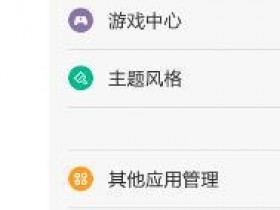


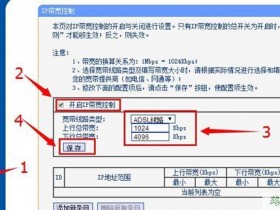
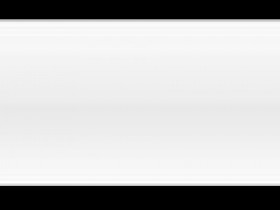

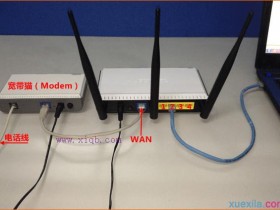

2016年12月25日 下午3:24 沙发
支持,希望你可以持續更新